私の友人のほとんどは、コンピューターの構成が非常に良好だったときに win10 システムをインストールしましたが、あまり速く動作しないことがわかり、誰もが何をすべきか迷っていました。実際、この問題については、私たちが理解する必要がありました。コンピューターシステムの遅延の原因を解決するには、一連の設定を行うことができます。今日は、Windows 10 の最適化設定チュートリアルの導入について説明します。見てみましょう。
1. 最初の最適化は、ファミリー グループを閉じる必要があることです。ホームグループは多くの CPU リソースを消費するため、「コントロール パネル」を開いてページに入り、右側の表示モードをクリックして「小さいアイコン」オプションを選択します。
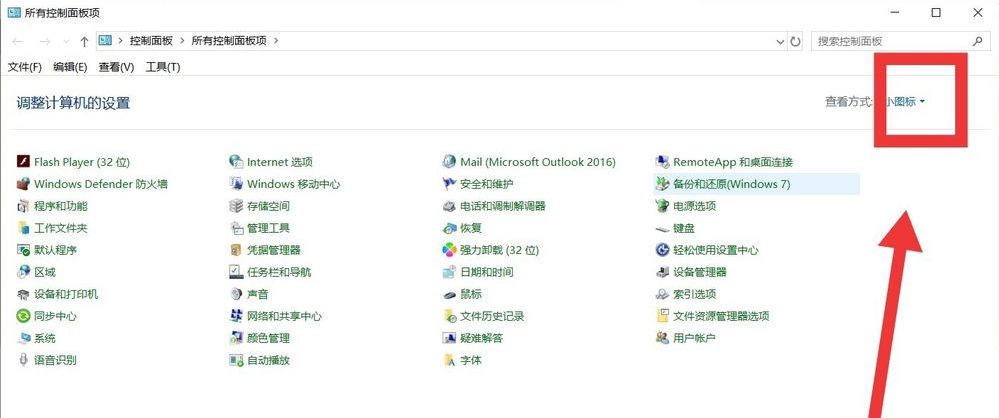
2. 次に、[管理ツール] オプションをクリックしてページに入り、[サービス] オプションを見つけてクリックして入力し、次で始まるすべてのサービスを削除する必要があります。 「ホームグループ」の閉鎖。
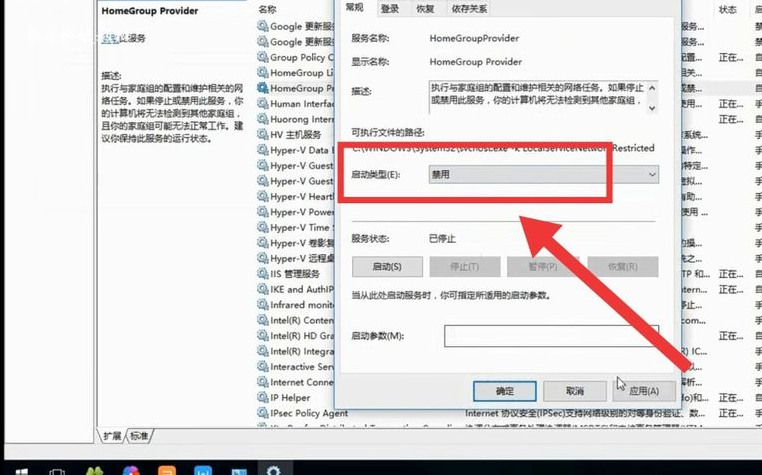
3. マウスを右クリックして停止し、右クリックして [プロパティ] ボタンを選択し、スタートアップの種類で [無効] オプションをクリックし、右下の「適用」ボタンをクリックすれば完了です。
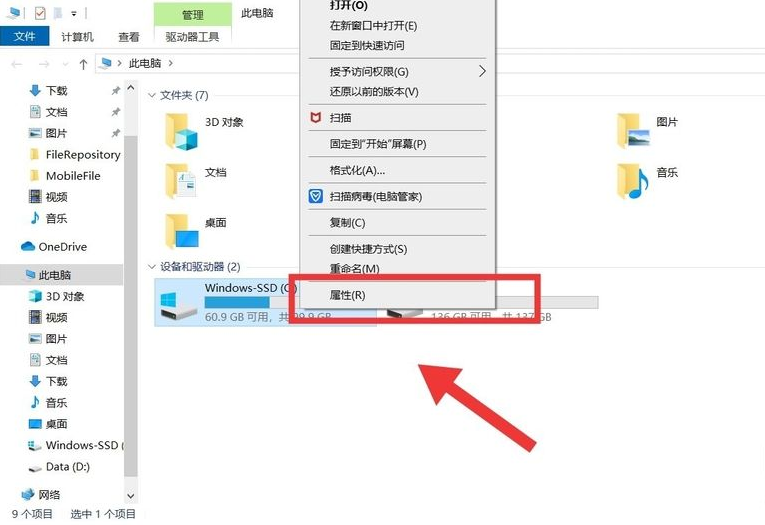
#4. 2 番目の最適化は、Windows.old フォルダーをクリーンアップすることです。 [このコンピュータ] をクリックして C ドライブを見つけ、右クリックして [プロパティ] ボタンを見つけ、[ディスクのデフラグ] オプションをクリックします。
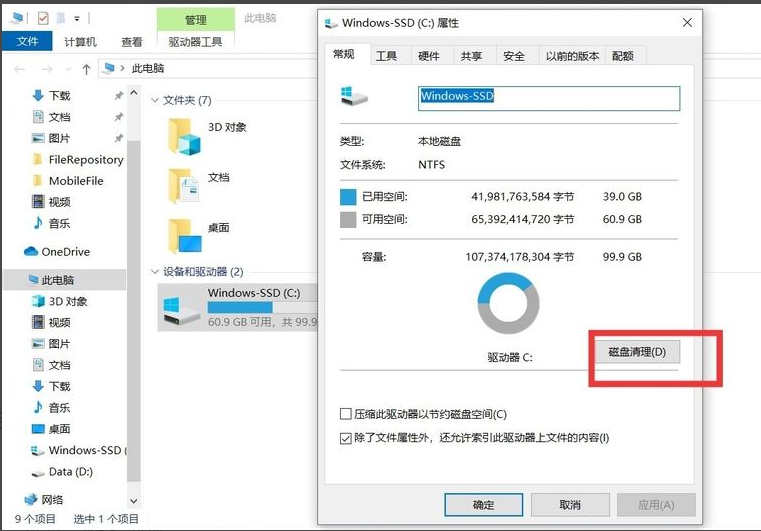
5. 次に、左欄の[システムファイルのクリーンアップ]ボタンをクリックし、「削除するファイル」の「Windows Updateクリーンアップ」にチェックを入れてクリックします。 [OK]ボタンを押します。
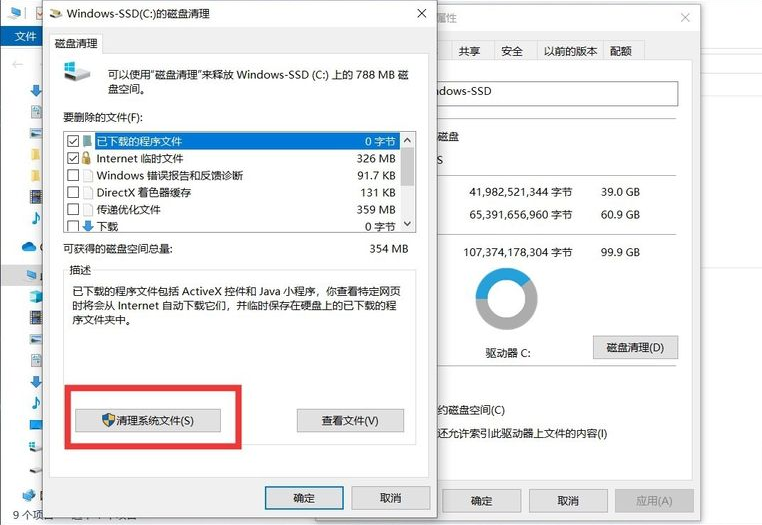
以上、Windows10 の最適化設定チュートリアルについてご紹介しましたが、皆様のお役に立てれば幸いです。
以上がWindows10の最適化設定チュートリアルとは何かのご紹介の詳細内容です。詳細については、PHP 中国語 Web サイトの他の関連記事を参照してください。